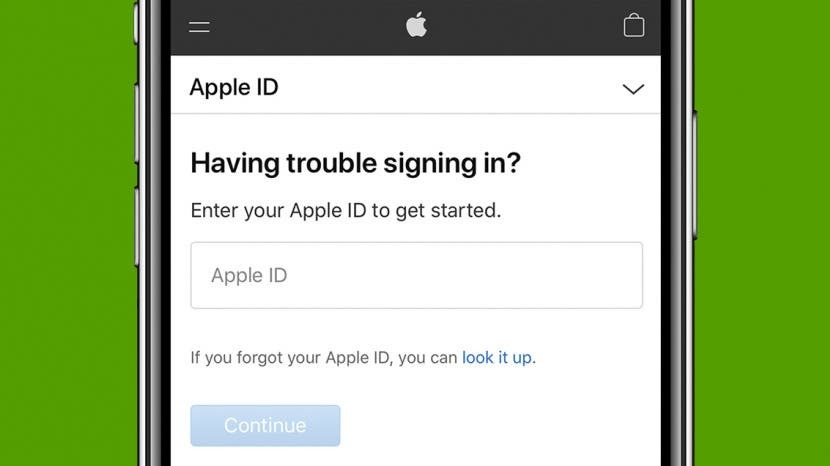
Όταν ο λογαριασμός σας Apple είναι απενεργοποιημένος, δεν θα μπορείτε να κάνετε λήψη ή ενημέρωση εφαρμογών και μπορεί ακόμη και να αποκλειστείτε από το FaceTime, το iCloud και άλλες υπηρεσίες. Σε αυτό το άρθρο θα σας βοηθήσουμε να προσδιορίσετε γιατί ο λογαριασμός σας έχει απενεργοποιηθεί και θα σας δώσουμε πολλές επιλογές για την επίλυση του προβλήματος.
Πηδάω σε:
- Γιατί είναι απενεργοποιημένο το Apple ID μου;
- Πώς να χρησιμοποιήσετε το iForgot για να ξεκλειδώσετε τον λογαριασμό σας Apple
- Πώς να αλλάξετε τον κωδικό πρόσβασης Apple ID σας
- Πιθανοί άλλοι λόγοι για τους οποίους το Apple ID σας είναι απενεργοποιημένο
Γιατί είναι απενεργοποιημένο το Apple ID μου;
Μπορεί να υπάρχουν διάφοροι λόγοι για τους οποίους ο λογαριασμός σας έχει απενεργοποιηθεί:
- Πρόβλημα με τον τρόπο χρέωσης/πληρωμής (συμπεριλαμβανομένων των αμφισβητούμενων χρεώσεων)
- Η Apple ενδέχεται να έχει εντοπίσει ύποπτη δραστηριότητα στον λογαριασμό σας και να τον έχει κλειδώσει για την προστασία σας
- Μπορεί να έχετε εισάγει λάθος τον κωδικό πρόσβασής σας πάρα πολλές φορές
- Μη χρήση του λογαριασμού σας Apple για μεγάλο χρονικό διάστημα (αδράνεια λογαριασμού)
Η πιο συνηθισμένη αιτία απενεργοποίησης ενός λογαριασμού στο App Store ή στο iTunes είναι η εισαγωγή εσφαλμένου κωδικού πρόσβασης κατά τη σύνδεση στο Apple ID σας. Εάν συμβαίνει αυτό, θα λάβετε ένα από τα ακόλουθα μηνύματα:
- "Αυτό το Apple ID έχει απενεργοποιηθεί για λόγους ασφαλείας"
- "Δεν μπορείτε να συνδεθείτε επειδή ο λογαριασμός σας απενεργοποιήθηκε για λόγους ασφαλείας"
- "Αυτό το Apple ID έχει κλειδωθεί για λόγους ασφαλείας"
Εάν έχετε λάβει ένα από αυτά τα μηνύματα, θα πρέπει να αντιμετωπίσετε τις ανησυχίες ασφαλείας που σχετίζονται με τον λογαριασμό σας προτού ολοκληρώσετε την αγορά που επιχειρούσατε.
Πώς να χρησιμοποιήσετε το iForgot για να ξεκλειδώσετε τον λογαριασμό σας Apple
Το πρώτο σας βήμα είναι να δοκιμάσετε να χρησιμοποιήσετε τον σωστό κωδικό πρόσβασης. Ίσως χρειαστεί να περιμένετε 24 ώρες μετά από έναν ορισμένο αριθμό προσπαθειών. Αξίζει τον κόπο αν νομίζετε ότι έχετε θυμηθεί τον σωστό κωδικό πρόσβασης. Εάν έχετε ξεχάσει τον κωδικό πρόσβασής σας, για να σας επιτρέψετε να επιστρέψετε στον λογαριασμό σας, θα πρέπει να αποδείξετε στην Apple ότι είστε στην πραγματικότητα ο κάτοχος του λογαριασμού Apple. Ευτυχώς, η Apple παρέχει στους χρήστες της μια υπηρεσία που ονομάζεται iForgot για τέτοιες περιπτώσεις. Δείτε πώς να το χρησιμοποιήσετε:
- Παω σε iforgot.apple.com
- Εισαγάγετε το email που σχετίζεται με το Apple ID σας. Εάν δεν μπορείτε να θυμηθείτε ποια διεύθυνση email χρησιμοποιήσατε, αναζητήστε στα εισερχόμενά σας μηνύματα ηλεκτρονικού ταχυδρομείου συνδρομής ή ταυτότητας από την Apple.
- Ακολουθήστε τις οδηγίες και τα βήματα επαλήθευσης ταυτότητας στο iForgot για να ξεκλειδώσετε τον λογαριασμό σας.
Πώς να αλλάξετε τον κωδικό πρόσβασης Apple ID σας
Εάν το iForgot δεν σας επιτρέπει να αποκτήσετε πρόσβαση στον λογαριασμό σας Apple ή εάν θέλετε να αλλάξετε τον κωδικό πρόσβασής σας σε έναν που μπορείτε να θυμάστε πιο εύκολα, το επόμενο βήμα που πρέπει να κάνετε είναι να επαναφέρετε τον κωδικό πρόσβασης Apple ID. Δείτε πώς:
- Ανοιξε το Εφαρμογή ρυθμίσεων.
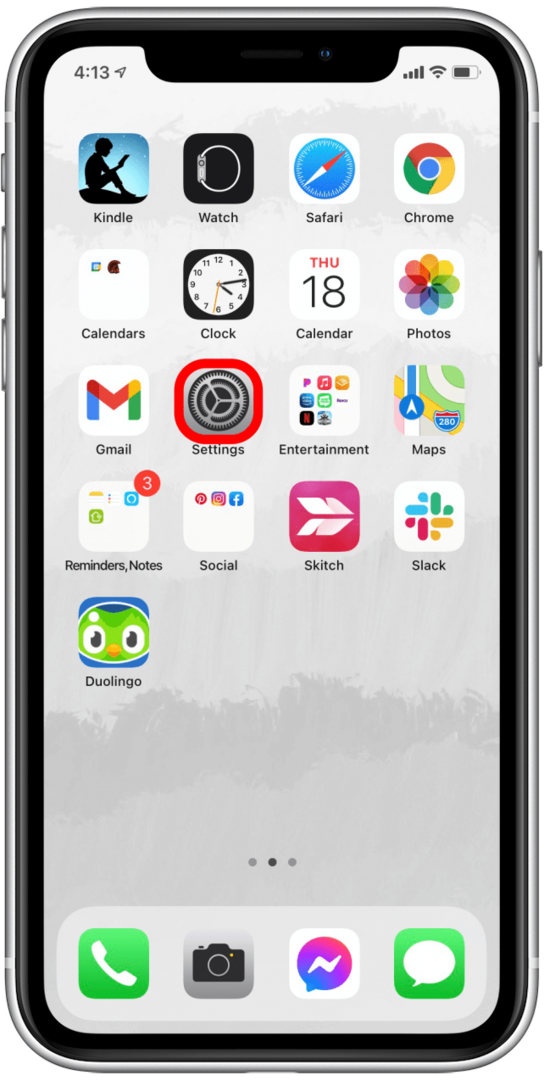
- Πατήστε στο προφίλ σας Apple ID στο επάνω μέρος.
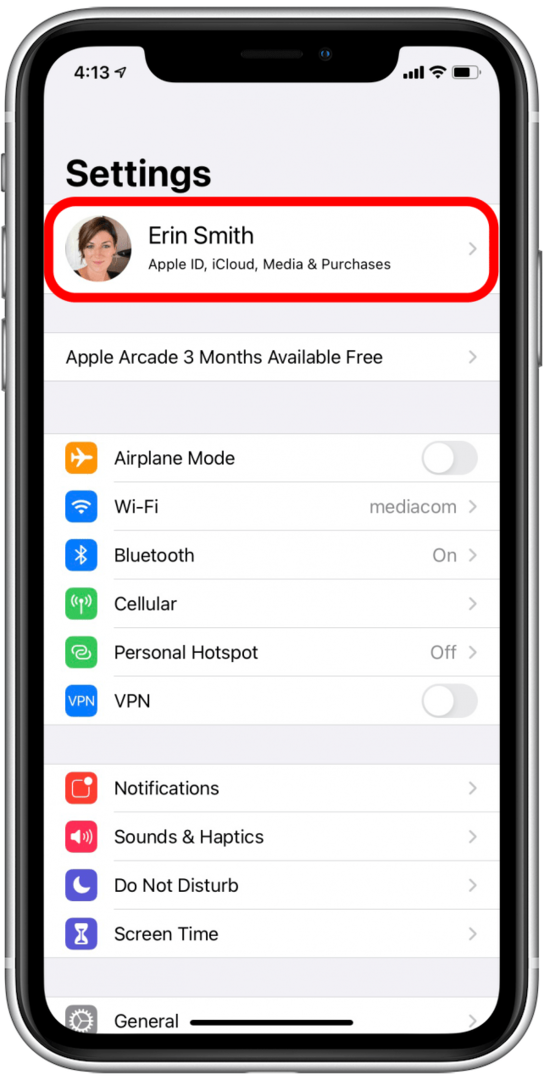
- Πατήστε Κωδικός πρόσβασης & Ασφάλεια.
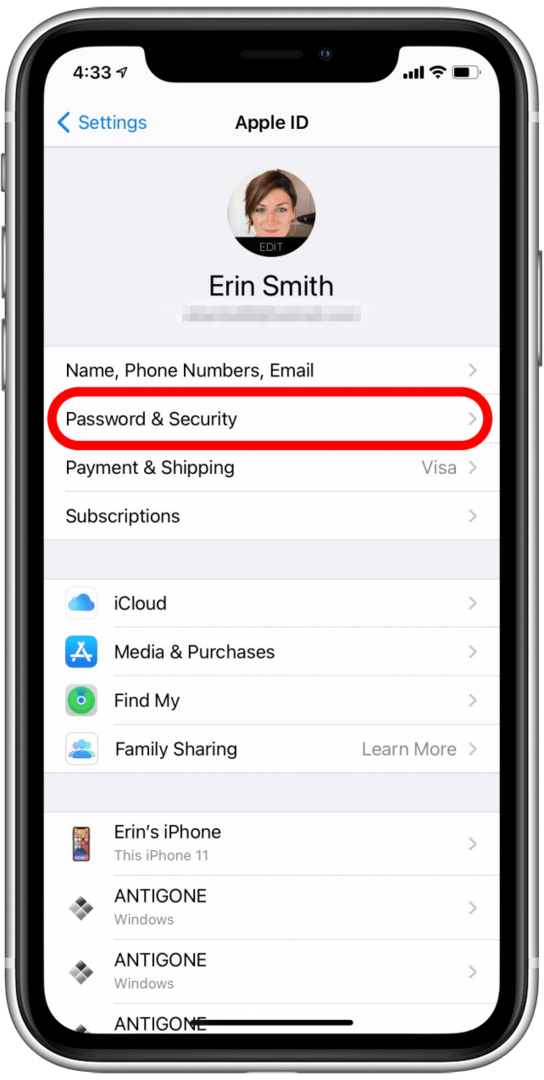
- Πατήστε Άλλαξε κωδικό.
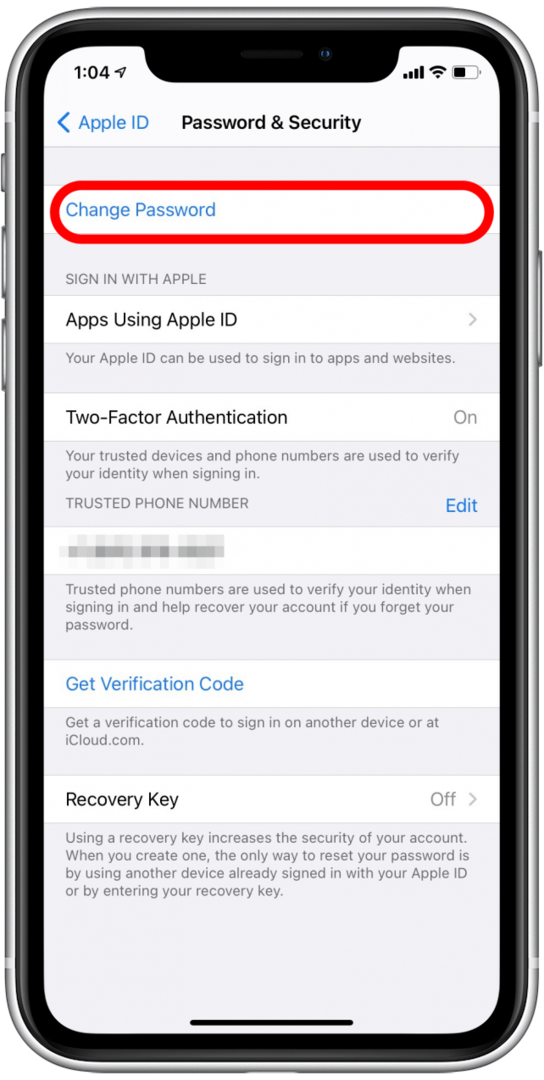
- Εισαγάγετε τον κωδικό πρόσβασής σας εάν σας ζητηθεί.
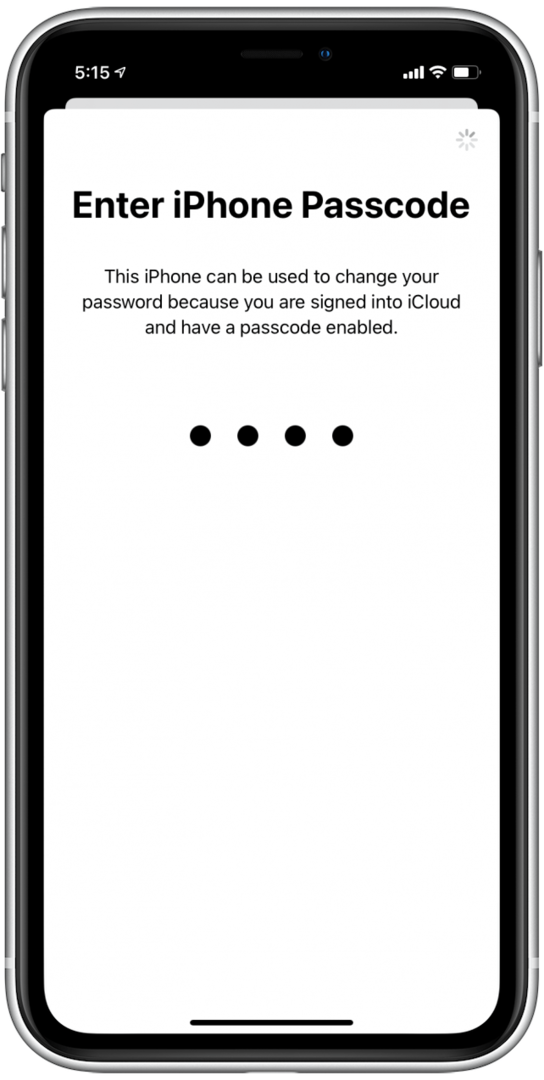
- Εισαγάγετε έναν νέο κωδικό πρόσβασης και πληκτρολογήστε τον ξανά στη δεύτερη γραμμή.
- Παρακέντηση Αλλαγή στην επάνω δεξιά γωνία.
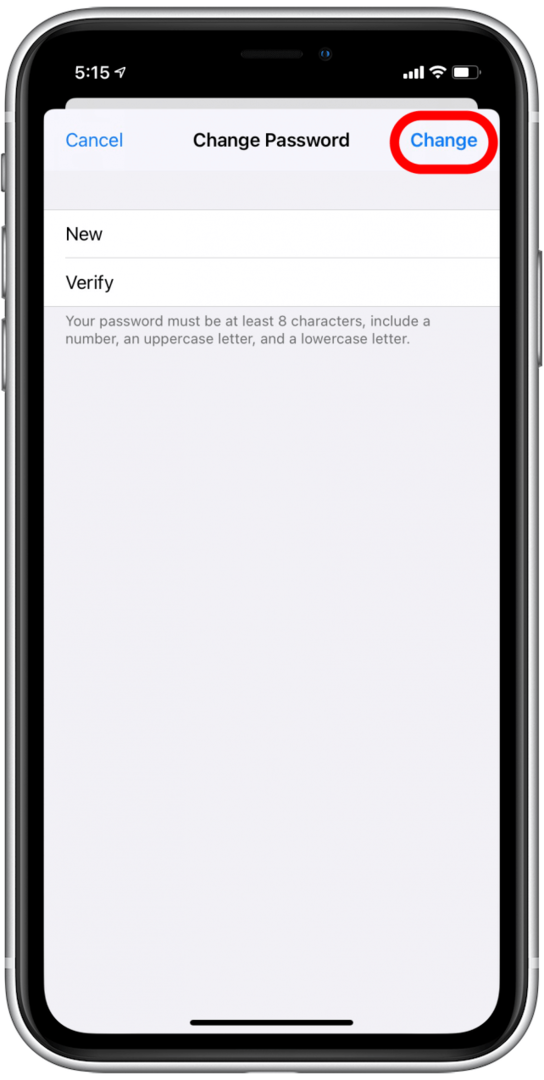
- Επιλέξτε ένα από τα δύο Αποσυνδεθείτε από άλλες συσκευές ή Μην αποσυνδεθείτε ανάλογα με την προτίμησή σας.
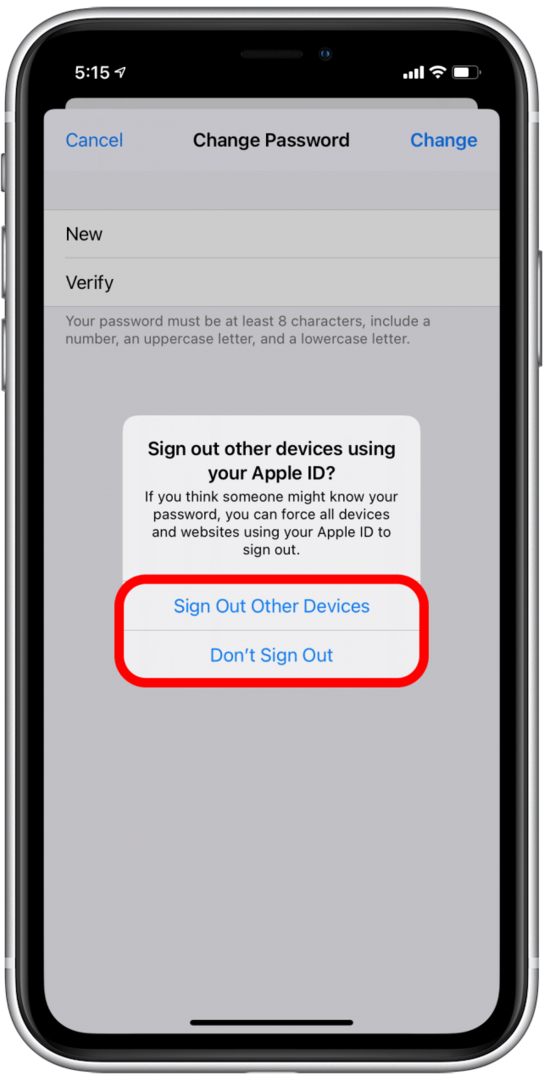
Αν επιλέξατε Αποσυνδεθείτε από άλλες συσκευές, θα πρέπει να συνδεθείτε χρησιμοποιώντας τα νέα στοιχεία σύνδεσής σας στις άλλες συσκευές σας Apple, προκειμένου να τους παραχωρήσετε ξανά πρόσβαση στον λογαριασμό σας Apple. Αν επιλέξατε Μην αποσυνδεθείτε, μην ανησυχείτε εάν εξακολουθείτε να βλέπετε μηνύματα για να συνδεθείτε για να ενημερώσετε τα στοιχεία σύνδεσής σας σε άλλες συσκευές. Πιθανότατα θα δείτε επίσης μηνύματα ηλεκτρονικού ταχυδρομείου ή άλλες ειδοποιήσεις που θα σας ειδοποιούν για μια νέα σύνδεση σε ορισμένες συσκευές. Εάν η δραστηριότητα έχει νόημα σύμφωνα με τις αλλαγές που έχετε κάνει στον λογαριασμό σας, μπορείτε να αγνοήσετε αυτές τις ειδοποιήσεις.
Σχετίζεται με: Πώς να διαχειριστείτε τον λογαριασμό σας Apple ID στις Ρυθμίσεις στο iPhone
Πιθανοί άλλοι λόγοι για τους οποίους το Apple ID σας είναι απενεργοποιημένο
Εάν το πρόβλημά σας έγκειται σε ζητήματα πληρωμής, χρεώσεων ή άλλο λόγο που σχετίζεται με την ασφάλεια, θα πρέπει να επικοινωνήσετε με την υποστήριξη της Apple για να σας βοηθήσει να βρείτε μια λύση. Η υποστήριξη της Apple είναι πολύ ανταποκρινόμενη και χρήσιμη. Επιπλέον, η υποστήριξη της Apple μπορεί εύκολα να περιορίσει το συγκεκριμένο πρόβλημα που μπορεί να αντιμετωπίσετε με τον λογαριασμό σας. Για να επικοινωνήσετε με την υποστήριξη της Apple, χρησιμοποιήστε μία από τις ακόλουθες μεθόδους:
- Καλέστε την Υποστήριξη της Apple στο 800-APL-CARE (800-275-2273)
- Συνομιλήστε με έναν ειδικό της Apple σχετικά με ένα πρόβλημα κωδικού πρόσβασης
- Επισκεφθείτε τον στρατηγό Υποστήριξη Apple σελίδα
Αν και η λήψη μιας ειδοποίησης απενεργοποιημένου λογαριασμού μπορεί να είναι απογοητευτική, είναι παρήγορο να γνωρίζουμε ότι αυτό Η απενεργοποίηση λογαριασμών είναι ένα μέτρο ασφαλείας που εφαρμόζει η Apple για την προστασία του απορρήτου της χρήστες.